Sie können zusätzliche externe Displays anschließenmit einem iMac oder einem Macbook. Das einzige, was Sie brauchen, ist der richtige Adapter, je nachdem, ob Sie einen USB C- oder Thunderbolt-Anschluss und einen externen Monitor haben. MacOS bietet eine recht gute Unterstützung für mehrere Monitore, obwohl das Dock immer noch nicht auf allen Bildschirmen angezeigt werden kann. Das Strecken von Hintergrundbildern über mehrere Monitore ist etwas schwierig. Sie können unter macOS eine primäre Anzeige auswählen.
Primäranzeige unter macOS
Das erste, was Sie tun müssen, ist Ihrezweiter Monitor auf Ihren Mac. Sobald die Verbindung hergestellt ist, sollte Ihr Desktop automatisch erweitert werden. Das zweite Display zeigt eine etwas ausgeblendete Menüleiste an, um anzuzeigen, dass es sich im Moment nicht um das aktive Display handelt, was bedeutet, dass sich Ihr Cursor auf dem anderen Display befindet.
Öffnen Sie die Systemeinstellungen und gehen Sie zu Anzeigen.

Wenn ein zweites Display angeschlossen ist, wird a angezeigtRegisterkarte namens Arrangement. Hier können Sie die Reihenfolge der Anzeigen ändern, d. H. Welche Anzeige rechts und welche links angezeigt wird. Sie sollten es so einrichten, dass es dem physischen Layout der Anzeigen entspricht.
Sie werden feststellen, dass eines der Displays oben einen weißen Balken aufweist. Dieser weiße Balken zeigt an, welche Anzeige die Hauptanzeige unter macOS ist.
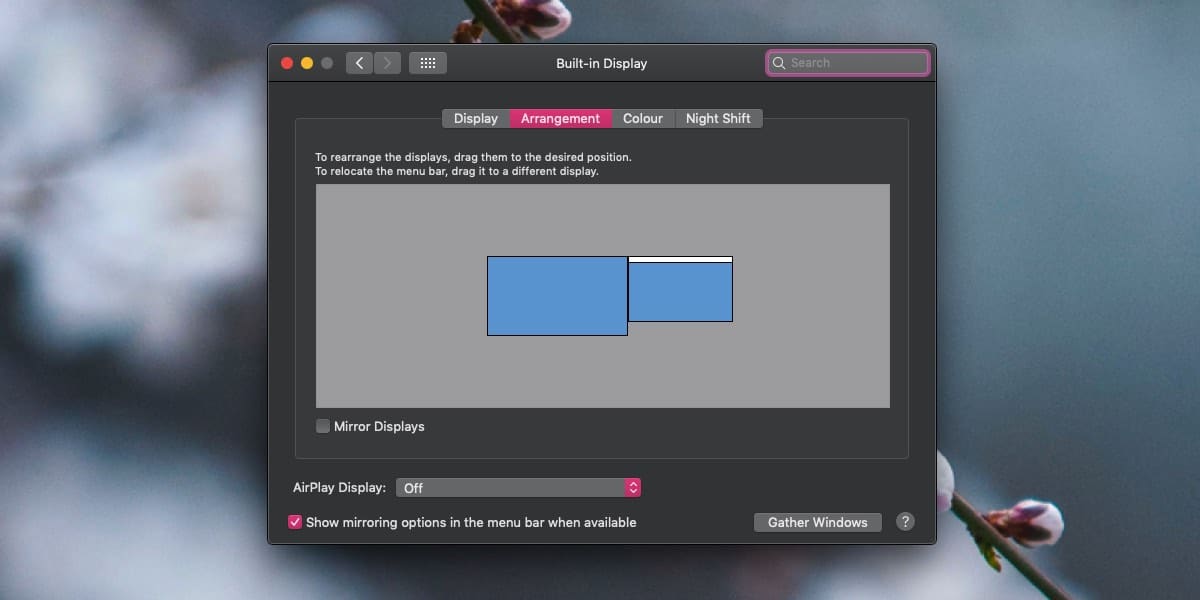
Klicken und ziehen Sie, um die Primäranzeige zu ändernKlicken Sie auf diesen weißen Balken und legen Sie ihn auf der Anzeige ab, die Sie als primäre Anzeige festlegen möchten. Sobald Sie den weißen Balken loslassen, wird die Primäranzeige auf die von Ihnen ausgewählte zurückgesetzt.
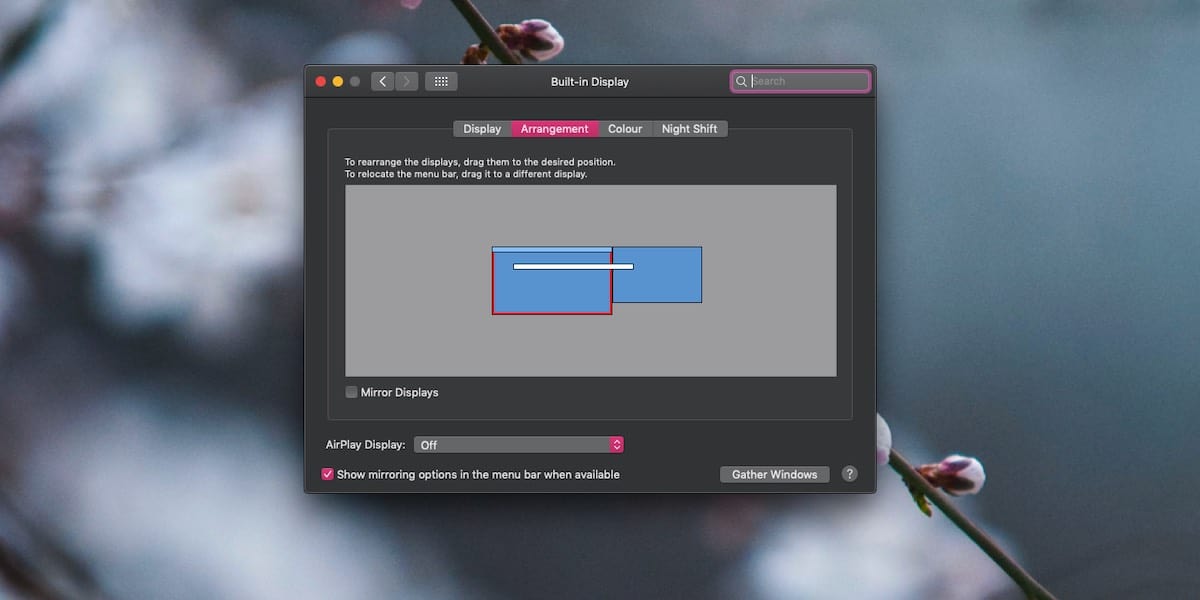
Der Prozess ist täuschend einfach; das würdest du nieSie können davon ausgehen, dass der weiße Balken ein interaktives Steuerelement ist. Sobald Sie dies getan haben, können Sie die primäre Anzeige problemlos ändern. Das Dock springt zu der Anzeige, die Sie gerade als primäre Anzeige festgelegt haben, und wenn Sie verschiedene Apps / Fenster auf verschiedenen Anzeigen geöffnet haben, springen auch diese zu ihren zugewiesenen Anzeigen. Es kann etwas verwirrend sein, wenn Sie die Änderung zum ersten Mal vornehmen. Verwenden Sie daher die Schaltfläche "Windows sammeln", um alles zu sortieren.
Wenn Sie auf der Registerkarte Arrangement eine Anzeige auswählen,Auf dem Bildschirm des ausgewählten Bildschirms wird ein roter Rahmen angezeigt. So erkennen Sie, welches Display welches ist. Mit diesen Informationen können Sie nicht nur die Anzeigen anordnen, sondern auch Ihre primäre Anzeige einstellen.
macOS merkt sich, welches Display Sie als Ihr eingestellt habenprimäre Anzeige. Wenn Sie Ihr externes Display trennen und später wieder anschließen, stellt macOS das primäre Display automatisch auf das manuell eingestellte ein.













Bemerkungen